Windows7系統自帶了Windows DVD Maker軟件,點點鼠標就可以輕松把照片、視頻、音樂、文字等元素編輯制作成DVD視頻光盤,方便和親朋好友一起分享。
點擊Windows7桌面左下方“開始”圓形按鈕,在搜索框裡輸入“DVD”,然後從搜索結果中點擊“Windows DVD Maker”。
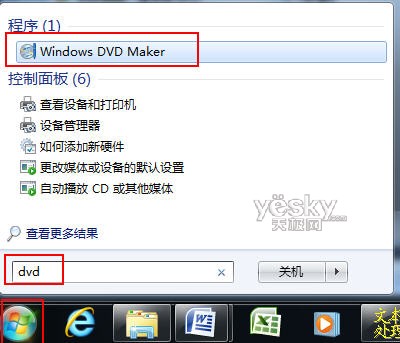
從Windows7搜索中找到並啟動Windows DVD Maker
Windows DVD Maker是一個操作簡單的智能的視頻光盤軟件,可以制作包含視頻和數碼照片的DVD光盤,軟件提供了很多專業外觀的菜單、場景選擇等,用戶操作過程十分簡單。第一步就是點擊“選擇照片和視頻”按鈕。
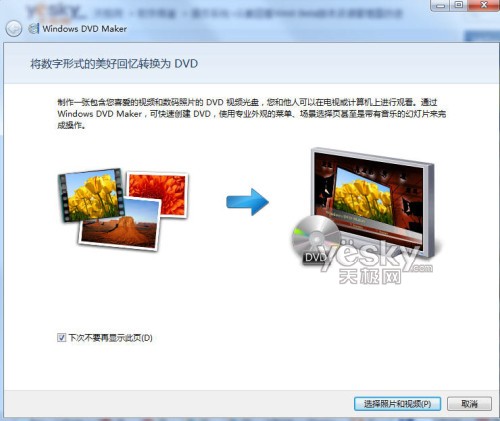
Windows7系統的Windows DVD Maker
點擊“添加項目”添加需要刻錄到DVD中的照片、視頻等素材。在這裡可以自己輸入dvd標題文字。
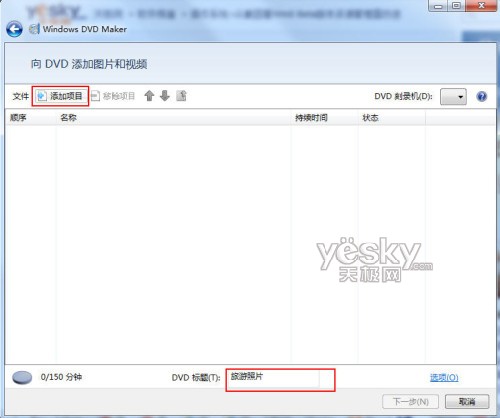
添加素材、設定DVD標題
點擊“選項”按鈕可以設置DVD視頻的一些播放、縱橫比、視頻格式、刻錄速度等等。
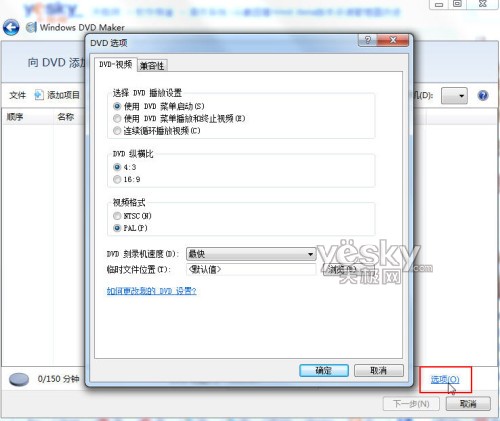
刻錄DVD設置
添加完照片視頻等素材後還可以靈活增加刪除、修改順序。
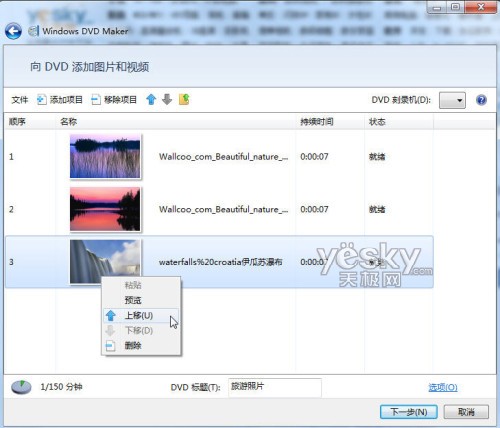
點擊“下一步”,我們可以從軟件提供的豐富切換效果中選擇自己喜歡的效果,比如下圖是“視頻牆”效果。
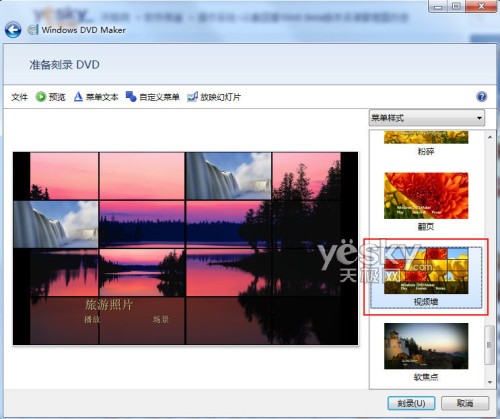
點擊“預覽”、“菜單文本”、“自定義菜單”、“放映幻燈片”等,可以方便地預覽視頻效果、設置菜單文本的字體內容、自定義菜單樣式等等。
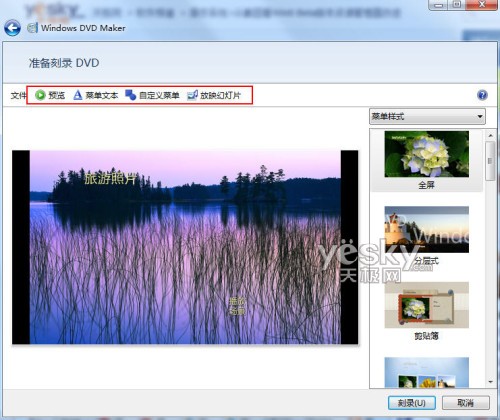
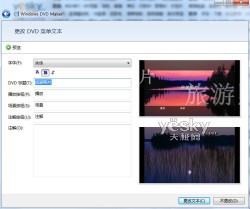
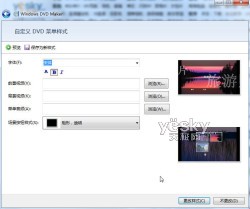
更改菜單文本自定義DVD菜單樣式


更改DVD放映設置(如選擇嵌入音樂)
所有的設置都選擇好以後,在刻錄光驅中放入空白DVD刻錄光盤,點擊“刻錄”按鈕,Windows7系統和Windows DVD Maker就開始將我們制作好的視頻刻錄到DVD光盤中了。
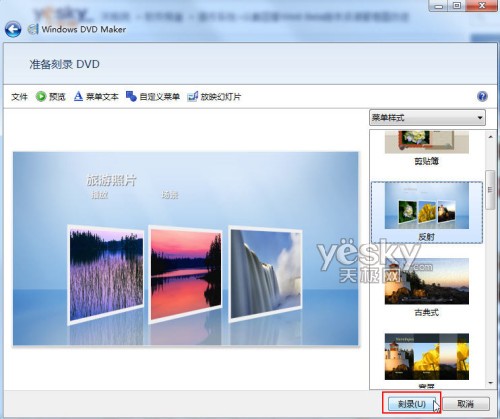
看!只需要動動鼠標,一張綜合了照片、視頻、音樂、文字的DVD盤就這麼輕松誕生了!趕緊動手和親人朋友分享快樂的美好回憶吧!
注意:Windows7家庭高級版以上版本自帶Windows DVD Maker軟件,Windows7家庭普通版沒有這個功能。